QQ メールボックスを使用して他の人にファイルを送信する手順と方法
qqmail は、さまざまなモバイルで便利なファイル送信プラットフォームをユーザーが利用できるソフトウェアです。コンピューターと携帯電話用の qq メールボックスがあります。今すぐ試してください。初めて qq メールボックスにアクセスするユーザーもいます。彼らは、qq メールボックスを介して他のメールボックスにファイルを送信する方法がわかりません。以下のエディターが教えてくれます。 qq メールボックスを使用してファイルを送信する方法 他の人のメールをチェックすることは歓迎です。

QQ メールボックスから他のメールボックスにファイルを送信する方法
1. Web ページ
1. QQ メールボックスの公式 Web サイトにログインします。 https:// mail.qq.com/、ホームページの [レターを書く] をクリック;
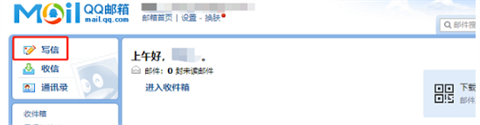
2. 受信者のメール アドレスを入力し、件名と本文を追加します。メールを送信し、[添付ファイルを追加] または [超大規模添付ファイル] をクリックします (通常の添付ファイルは 50MB 未満のファイルのみをサポートし、超大規模添付ファイルは 3GB 未満のファイルをサポートします);
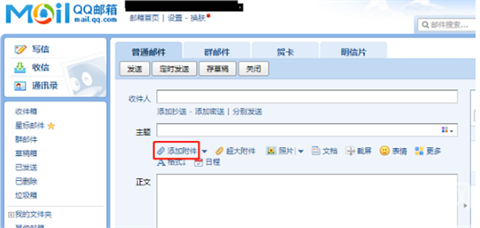
3コンピューターのフォルダーにファイルを直接追加することもでき、アップロードしたいファイルをテキストにドラッグします;
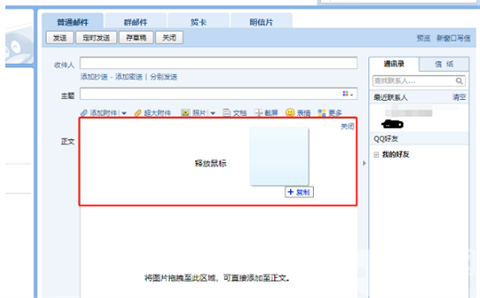
4. 編集が完了したら、[公開] をクリックします。左下隅をクリックして受信者のメールボックスに送信します。
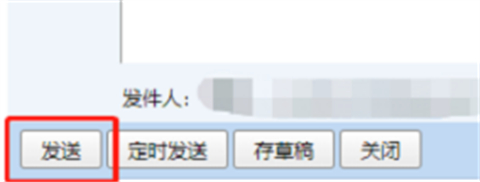
2. モバイル端末
1. プラス記号をクリックします
qq メールボックス ページで、プラス記号ボタンを選択します。上、小さなウィンドウを展開します。
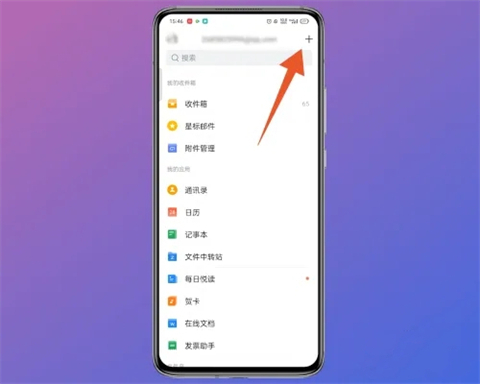
#2. メールを書くことを選択します。
小さなウィンドウが正常に展開されたら、メールを書くボタンを選択し、新しいページに移動します。
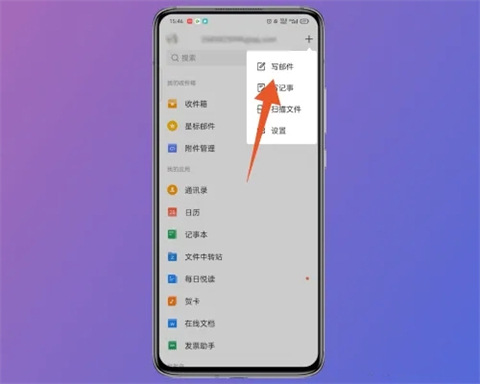
3. 肖像画を選択します
新しいページに到達したら、受信者の後ろにある肖像画アイコンを選択して、新しいページに入ります。
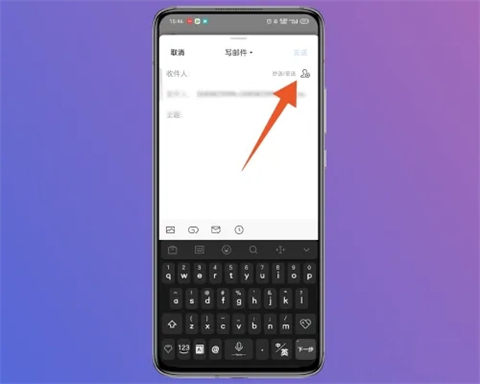
4. 連絡先の選択
新しいページに入ったら、連絡先を選択し、追加ボタンを選択して新しいページに移動します。
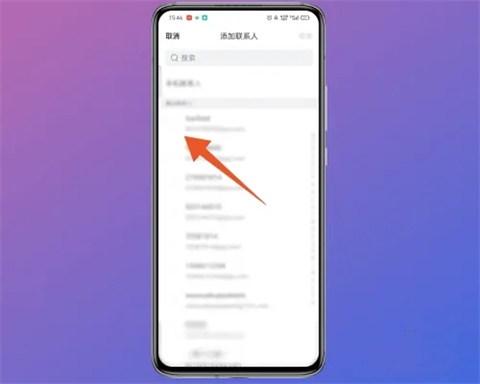
5. ペーパー クリップを選択します。
新しいページで、下部にあるペーパー クリップ アイコンを選択して、小さなウィンドウを展開します。
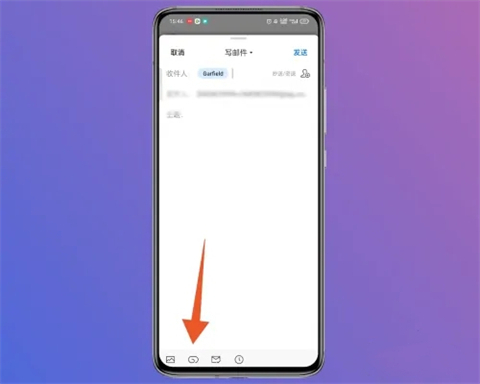
#6. ローカル ファイルを選択します。
小さなウィンドウが正常に展開されたら、ローカル ファイル オプションを選択して新しいページに移動します。
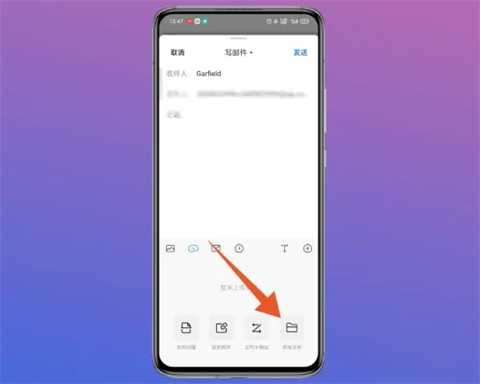
7. [電子メールに追加] を選択します。
新しいページで、送信するファイルを選択し、[電子メールに追加] ボタンを選択します。
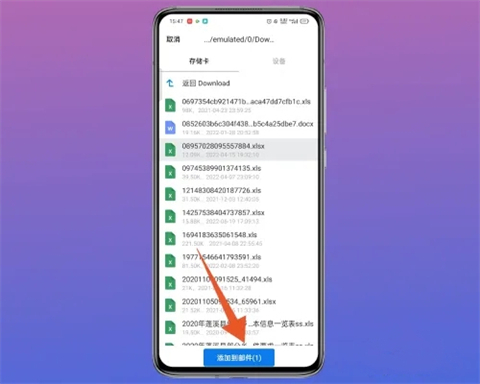
8. 送信ボタンを選択します
メールに追加した後、上部の送信ボタンを選択してファイルを送信します。
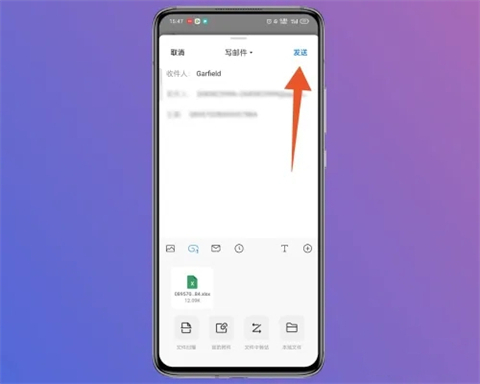
9. グループ メールを送信する
メール作成インターフェイスで、上部にある [メールを作成] ボタンをクリックし、オプションをクリックしてメッセージを作成します。グループメールを送信するには、グループメールを送信します。
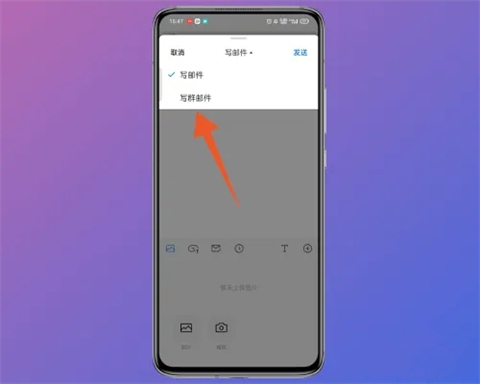
以上がQQ メールボックスを使用して他の人にファイルを送信する手順と方法の詳細内容です。詳細については、PHP 中国語 Web サイトの他の関連記事を参照してください。

ホットAIツール

Undresser.AI Undress
リアルなヌード写真を作成する AI 搭載アプリ

AI Clothes Remover
写真から衣服を削除するオンライン AI ツール。

Undress AI Tool
脱衣画像を無料で

Clothoff.io
AI衣類リムーバー

Video Face Swap
完全無料の AI 顔交換ツールを使用して、あらゆるビデオの顔を簡単に交換できます。

人気の記事

ホットツール

メモ帳++7.3.1
使いやすく無料のコードエディター

SublimeText3 中国語版
中国語版、とても使いやすい

ゼンドスタジオ 13.0.1
強力な PHP 統合開発環境

ドリームウィーバー CS6
ビジュアル Web 開発ツール

SublimeText3 Mac版
神レベルのコード編集ソフト(SublimeText3)

ホットトピック
 7903
7903
 15
15
 1652
1652
 14
14
 1411
1411
 52
52
 1303
1303
 25
25
 1248
1248
 29
29
 Microsoft Powertoysの費用はいくらですか?
Apr 09, 2025 am 12:03 AM
Microsoft Powertoysの費用はいくらですか?
Apr 09, 2025 am 12:03 AM
Microsoft Powertoysは無料です。 Microsoftが開発したこのツールのコレクションは、Windowsシステム機能を強化し、ユーザーの生産性を向上させるように設計されています。ファンシーゾーンなどの機能をインストールして使用することにより、ユーザーはウィンドウレイアウトをカスタマイズしてワークフローを最適化できます。
 Powertoysは走っている必要がありますか?
Apr 02, 2025 pm 04:41 PM
Powertoysは走っている必要がありますか?
Apr 02, 2025 pm 04:41 PM
Powertoysは、完全な機能を達成するためにバックグラウンドで実行する必要があります。 1)ファンシーゾーンの監視ウィンドウの動きなど、システムレベルのフックやイベントリスニングに依存しています。 2)リーズナブルなリソースの使用、通常50〜100MBのメモリ、およびアイドル時のCPUの使用はほぼゼロ使用します。 3)Power-Onをセットアップし、PowerShellスクリプトを使用して実装できます。 4)問題に遭遇したら、ログファイルを確認し、特定のツールを無効にし、最新バージョンに更新されるようにします。 5)最適化の提案には、使用されていないツールの無効化、設定の調整、およびリソースの使用の監視が含まれます。
 Powertoysの最良の選択肢は何ですか?
Apr 08, 2025 am 12:17 AM
Powertoysの最良の選択肢は何ですか?
Apr 08, 2025 am 12:17 AM
thebestalternativestopowertoysforwindowsusureautohotkey、windowgrid、andwinaerotweaker.1)autohotkeyoffersextensiveScriptingforautomation.2)windotgridprovideSprovidesIntutiveGrid BasedWindowManagement.3)
 Powertoysの目的は何ですか?
Apr 03, 2025 am 12:10 AM
Powertoysの目的は何ですか?
Apr 03, 2025 am 12:10 AM
Powertoysは、Windowsユーザーの生産性とシステム制御を強化するために、Microsoftが開始したツールの無料コレクションです。ファンシーゾーン管理ウィンドウレイアウトやパワーネームバッチの名前変更ファイルなどのスタンドアロンモジュールを介して機能を提供し、ユーザーワークフローをスムーズにします。
 Microsoft Powertoysにはライセンスが必要ですか?
Apr 07, 2025 am 12:04 AM
Microsoft Powertoysにはライセンスが必要ですか?
Apr 07, 2025 am 12:04 AM
Microsoft Powertoysはライセンスを必要とせず、無料のオープンソースソフトウェアです。 1.Powertoysは、ウィンドウ管理用のファンシーゾーン、バッチの名前変更のためのPowerRename、カラーピッカーなどのさまざまなツールを提供します。 2。ユーザーは、作業効率を向上させるためのニーズに応じて、これらのツールを有効または無効にすることができます。
 Microsoft Powertoysをダウンロードするにはどうすればよいですか?
Apr 04, 2025 am 12:03 AM
Microsoft Powertoysをダウンロードするにはどうすればよいですか?
Apr 04, 2025 am 12:03 AM
Microsoft Powertoysをダウンロードする方法は次のとおりです。1。Powershellを開いてWingetinstallmicrosoft.powertoysを実行するか、2。またはgithubページにアクセスしてインストールパッケージをダウンロードします。 Powertoysは、Windowsユーザーの生産性を向上させるための一連のツールです。ファンシーゾーンやPowerRenameなどの機能が含まれており、Wingetまたはグラフィカルインターフェイスを介してインストールできます。
 Microsoft Powertoysは無料ですか、それとも有料ですか?
Apr 06, 2025 am 12:14 AM
Microsoft Powertoysは無料ですか、それとも有料ですか?
Apr 06, 2025 am 12:14 AM
Microsoft Powertoysは完全に無料です。このツールセットは、ファンシーゾーン、PowerName、KeyboardManagerなどの機能を含むWindowsオペレーティングシステムを強化するオープンソースユーティリティを提供し、ユーザーが生産性を向上させ、運用体験をカスタマイズするのに役立ちます。
 PowertoysはWindows 11の一部ですか?
Apr 05, 2025 am 12:03 AM
PowertoysはWindows 11の一部ですか?
Apr 05, 2025 am 12:03 AM
Powertoysは、Windows 11のデフォルトコンポーネントではなく、Microsoftが開発したツールのセットであり、個別にダウンロードする必要があります。 1)ユーザーの生産性を向上させるために、ファンシーゾーンや覚醒などの機能を提供します。 2)可能なソフトウェアの競合とパフォーマンスへの影響を使用するときに注意してください。 3)ツールを選択的に有効にし、パフォーマンスを最適化するために定期的に更新することをお勧めします。




